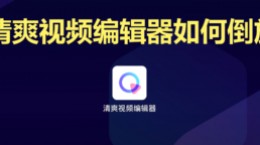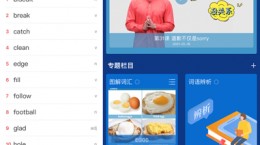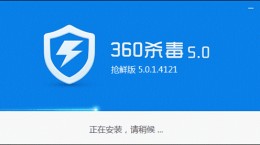fotor怎么去水印,这也是一款非常好用的修图软件,那么用户们应该在应用中应该怎么进行去水印的操作呢,可能还有些小伙伴不清楚去水印的步骤。所以下面就为大家带来了简单的去水印方法!
fotor怎么去水印
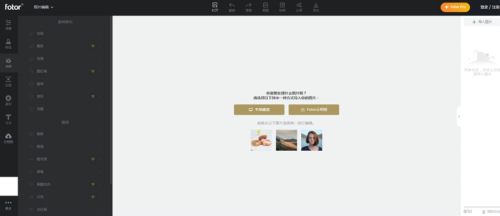
*手机上的fotor应用并没有去除水印的功能,所以我们这里利用网页版的fotor来实现。
*网页版地址:https://www.fotor.com/photo-editor-app/editor/beauty
1.首先进入到网页版的fotor中,点击“本地磁盘”从电脑中导入一张图片。
2.然后我们点击左侧菜单栏的“美颜”按钮,选择美颜的工具。

3.先点击“祛皱”工具,在调整好画笔的大小之后我们将强度调整至100%。
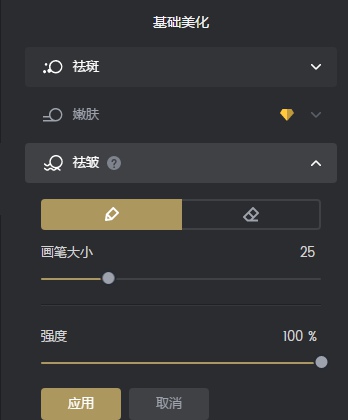
4.然后在水印处涂画,将其淡化。
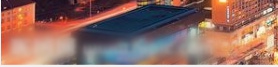
5.完成后点击“应用”,接着再点击美颜中的“克隆”工具。
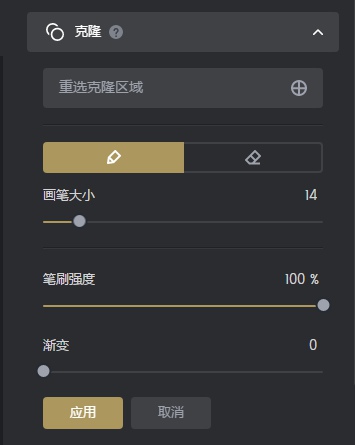
6.然后同样先调整画笔的大小,然后选择合适的笔刷强度。点击水印旁的位置选择一个克隆区域。

7.再来一点点将区域覆盖到水印上即可,期间可以重复点击“重选克隆区域”来选择新的克隆位置,提高精度。

8.完成覆盖后我们点击应用,在点击顶部的导出就能将图片保存了。